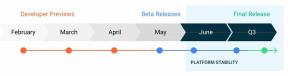Oprava: Aplikace Amazon Prime Video nefunguje ve Windows 11
Různé / / April 29, 2023
V tomto článku budeme hovořit o tom, že video aplikace Amazon Prime nefunguje na Windows 11. Zjistíme důvod a také to za vás opravíme. Projděte si prosím každou sekci pro opravu.
Amazon Prime je aplikace OTT pro streamování videa na vyžádání založená na předplatném od Amazon INC. Video Amazon Prime vám umožní streamovat váš oblíbený pořad jediným kliknutím. Aplikace je dostupná pro Android, iOS a Windows. Někdy však aplikace zkazí váš zážitek tím, že se zasekne při spuštění nebo úplně přestane fungovat.
Většinu času je problém se serverem nebo internetem, ale v některých případech je to vaše video Amazon Prime aplikace přestane fungovat, protože vaše aplikace je zastaralá nebo možná máte zastaralá okna datum.

Obsah stránky
-
Oprava: Aplikace Amazon Prime Video nefunguje ve Windows 11
- Metoda 1: Zkontrolujte připojení k internetu
- Metoda 2: Zkontrolujte, zda je Prime Video vypnuto
- Metoda 3: Uživatelsky vestavěný nástroj pro odstraňování problémů
- Metoda 4: Aktualizujte ovladače zobrazení
- Metoda 5: Resetujte aplikaci Prime Video
- Metoda 6: Přeinstalujte aplikaci
- Závěr
Oprava: Aplikace Amazon Prime Video nefunguje ve Windows 11
Někdy kvůli nějaké technické závadě nebo chybám na straně serveru přestane video aplikace Amazon Prime fungovat. Existuje mnoho možných důvodů, ale zde je několik oprav, které můžete vyzkoušet.
Metoda 1: Zkontrolujte připojení k internetu
Prvním krokem při řešení problému je kontrola připojení k internetu. Pokud váš internet nefunguje, nebudete moci používat video Amazon Prime. Zde je několik kroků, které můžete vyzkoušet.
Reklamy
- Vypněte wifi a připojte počítač k ethernetovému kabelu.
- Vypněte WiFi router a počkejte několik sekund.
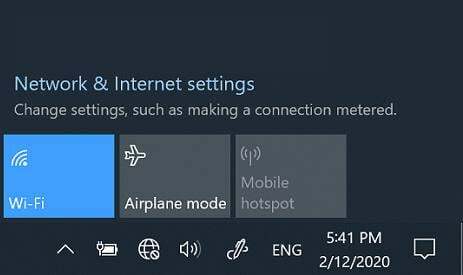
- Znovu jej zapněte a zkuste znovu streamovat video Amazon Prime.
- Pokud to fungovalo, problém byl s internetem.
Metoda 2: Zkontrolujte, zda je Prime Video vypnuto
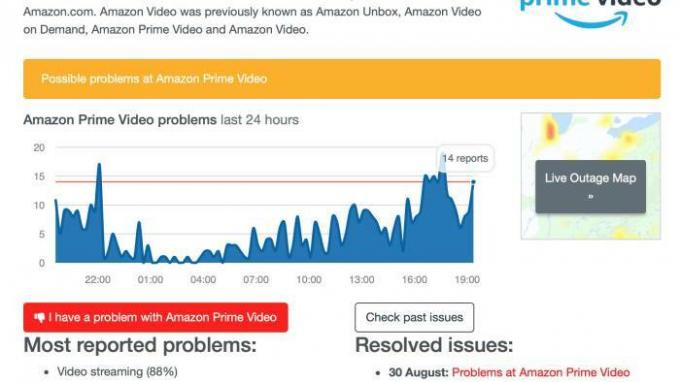
Vaše hlavní video nemusí fungovat, pokud je hlavní video vypnuté. Musíte zkontrolovat, zda je server vypnutý nebo ne. Můžete použít svůj mobilní telefon nebo televizi a otevřít aplikaci Amazon Prime videa, abyste zjistili, zda server funguje nebo ne.
Metoda 3: Uživatelsky vestavěný nástroj pro odstraňování problémů
Windows 11 má vestavěný nástroj pro odstraňování problémů pro aplikace Microsoft Store. Tuto funkci můžete použít k opravě hlavní video aplikace. Pamatujte, že Windows 11 Insider Build 25169 nebo vyšší zobrazí nástroj pro odstraňování problémů s aplikacemi Microsoft Store jako Windows Store Apps. Zde je návod, jak to udělat.
Reklamy
Přečtěte si také: Nejlepší streamovací platformy pro Android pro sledování filmů a další
- Otevřete nastavení v systému Windows 11.
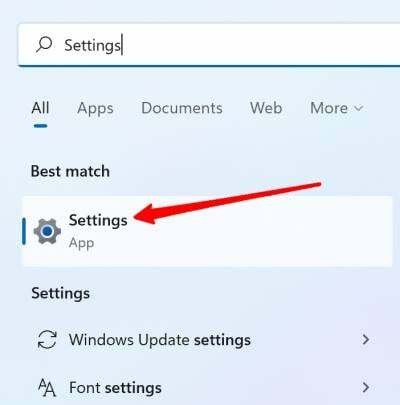
- Přejděte dolů a vyhledejte řešení problémů, jakmile je najdete, klikněte na něj.
- V dolní části klikněte na Další řešení problémů.

Reklamy
- Klepněte na aplikace Windows store.
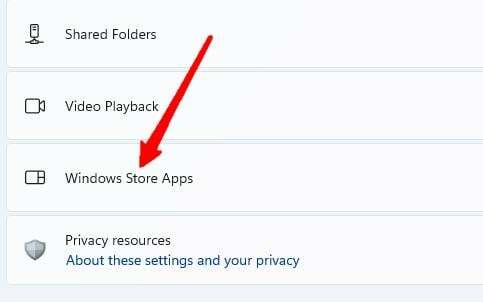
- Postupujte podle pokynů na obrazovce a dokončete odstraňování problémů.
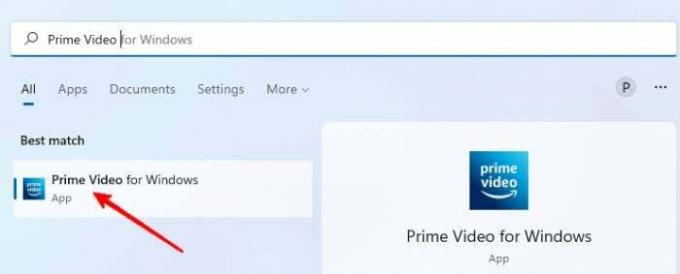
- Zkuste znovu otevřít video aplikaci Amazon Prime a zjistěte, zda to funguje.
Metoda 4: Aktualizujte ovladače zobrazení
Někdy se vaše videa na vašem počítači nespustí nebo mohou způsobit problémy s vaším počítačem, pokud dojde k problému s ovladači zobrazení. Pokud si myslíte, že video aplikace Amazon Prime má podobný problém, měli byste aktualizovat ovladač displeje. Následuj tyto kroky.
Přečtěte si také: Opravte chyby Video DRM na Samsung pro Prime Video, Netflix a další
- Otevřete správce zařízení ve Windows 11.
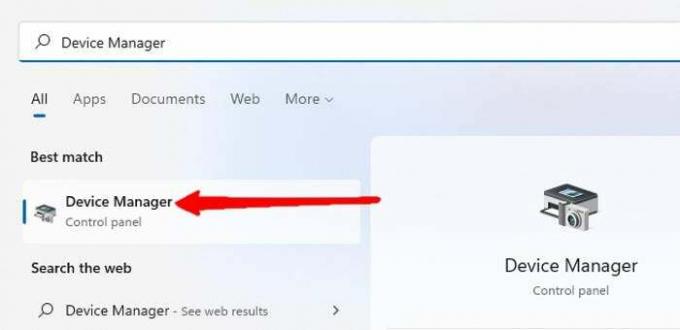
- Zobrazí se seznam zařízení, klikněte na ovladače zobrazení.
- Zobrazí se váš ovladač zobrazení. Klepněte pravým tlačítkem myši na název ovladače zobrazení.
reklama
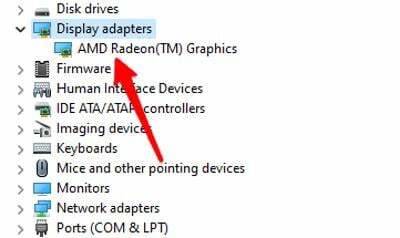
- Klikněte na aktualizovat ovladače.
- Klikněte na automatické vyhledávání ovladačů.
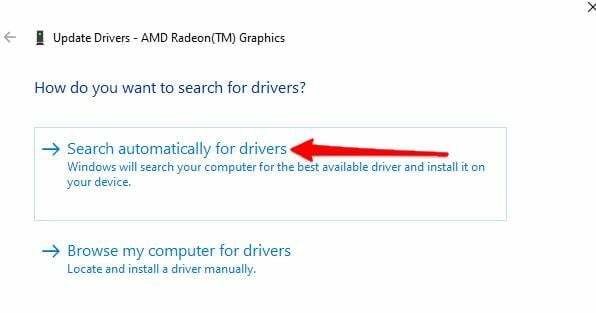
- Postupujte podle pokynů na obrazovce.
Zkuste spustit video aplikaci Amazon Prime a zjistěte, zda nyní funguje nebo ne.
Metoda 5: Resetujte aplikaci Prime Video
Pokud vaše hlavní video aplikace stále vytváří problém. Zkuste resetovat všechna nastavení aplikace. Resetováním všech nastavení odstraníte z aplikace všechny informace a podrobnosti o účtu. Může to však vyřešit problém s vaší video aplikací. Zde je návod, jak to udělat.
- Stiskněte Win+I na klávesnici.
- Otevře se nastavení, klikněte na aplikace z levé strany.
- Vyberte Aplikace a funkce.
- Najděte Prime Video App ze seznamu.
Oprava aplikace Amazon Prime Video, která nefunguje ve Windows 11
- Klikněte na tři tečky před hlavními aplikacemi pro video.
- Klikněte na pokročilou možnost.
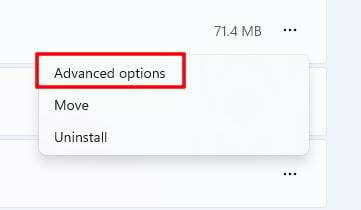
- Klikněte na reset.

- Jednou hotovo. Otevřete aplikaci a znovu vyplňte své údaje a zkuste aplikaci otevřít znovu.
Metoda 6: Přeinstalujte aplikaci
Pokud nic nefunguje, zkuste aplikaci přeinstalovat. Jednoduchá reinstalace opraví jakýkoli problém, kterému čelíte v souvislosti s aplikací. Zde je návod, jak to udělat.
- Otevřete nastavení v systému Windows 11.
- Klikněte na Aplikace na levé straně.
- Najděte aplikaci Amazon Prime Video a klikněte na tři tečky před ní.
- Klepněte na Odinstalovat.

- Otevřete Microsoft Apps Store, vyhledejte Amazon Prime Video a klikněte na nainstalovat.
- Po dokončení vyplňte své údaje a začněte streamovat.
Závěr
Mít vyhrazenou aplikaci pro videa Amazon Prime usnadňuje práci mnoha uživatelům. Tyto aplikace však někdy způsobují problémy a můžete vyzkoušet tyto opravy k vyřešení vašeho přetrvávajícího problému s video aplikací Amazon Prime. Pokud nic nefunguje, můžete vždy přejít do prohlížeče a začít streamovat.